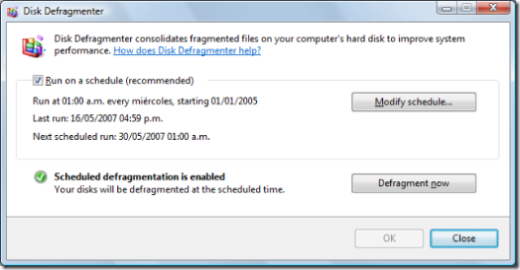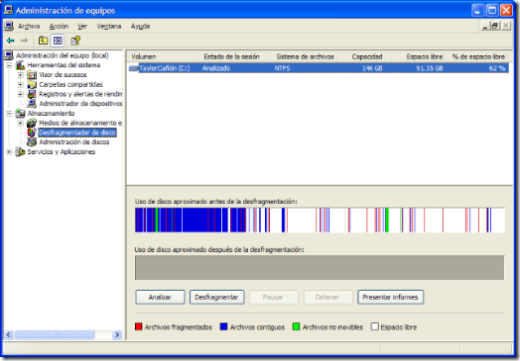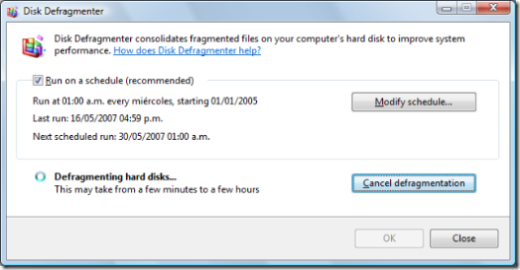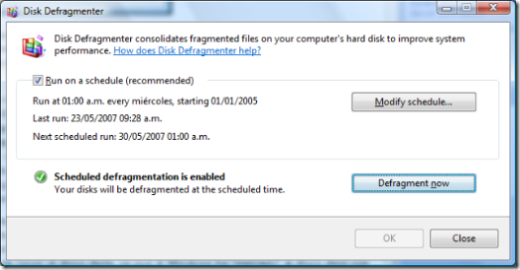Defragmentando el disco duro en Windows Vista
Hoy me dió por analizar que tan defragmentado estaba el disco duro de la laptop que me asigna Microsoft para trabajar. Por supuesto, abrí el Panel de Control de Windows Vista, busqué en la caja de texto de búsqueda inmediata usando las letras "defr" y apareció el applet "Defragment your hard drive". Después de indicarle al User Account Control que procediera a utilizar el applet, me encontré con la siguiente ventana:
Uhmm... Ahora puedo programar a qué horas el me defragmenta el disco, ¡que interesante! De hecho, ese día que aparece ahí como última ejecución, fue porque ejecuté el programa pero directamente desde la interfaz de línea de comando, probando otro aspectos de Windows Vista; ya les cuento sobre esto. No recuerdo si yo podía programar a que horas ejecutar un DEFRAG con la interfaz de Windows XP SP2... A ver, hagamos memoria:
No se aprecia directamente en la interfaz, pero creo, y corríjanme si estoy equivocado, que si se podía programar esto en Windows XP SP2, pero no desde la interfaz. En fin, sigamos.
Por otra parte, veo que ahora en Windows Vista me indica que puedo defragmentar ahora, pero no se ve el análisis gráfico que veíamos en Windows XP SP2. De hecho, al presionar el botón de comando "Defragment now", el arranca a defragmentar de una vez.
El mensaje no parece ser el mas adecuado, en cuanto a que unos pocos minutos o unas pocas horas da cabida a un amplio rango de tiempo; entiendo que no podamos ser mas precisos, pero estar en el otro extremo tampoco ayuda. Vamos a ver cuanto representa, en mi laptop, estos "pocos minutos o pocas horas", sabiendo que el proceso lo arranqué a las 7:00am.
Ahora bien, como les contaba anteriormente, la versión de línea de comando del defragmentador, nos permite un mejor control sobre el proceso y además, usa la misma base que la versión gráfica. Para activarlo, desde la línea de comando utilicen DEFRAG <drive>: , donde <drive> corresponde a la letra de la unidad que quieren defragmentar. Como toda aplicación con interfaz de línea de comandos, hay unos parámetros de ejecución a los cuales pueden acceder usando DEFRAG -? . Me quiero detener en dos de ellos, -a y -v; si usan el comando DEFRAG C: -a -v se generará un reporte detallado sobre la condición del drive C; de hecho, para capturar el reporte en un archivo de texto agreguen >%temp%\DefragReport.txt al final del comando DEFRAG para obtener el archivo. La última línea del reporte les indicará si el sistema recomienda una operación de defragmentación.
Un par de sugerencias. Primera, corran el "command prompt" en modo administrador. Cuando lo ubiquen en el "immediate search" de Windows Vista, sobre el icono le dan botón derecho del mouse y en el menú de contexto seleccionan "Run as administrator". Segunda, antes de ejectuar el proceso de defragmentador, ejecuten CHKDSK <drive>: /f para reparar algunos errores que pueda tener el disco duro, ya que si Windows ha "marcado" al disco duro con posibles errores, no lo defragmentará. Y algo que deben tener en cuenta, si el disco duro no tiene por lo menos el 15% de espacio libre, se ejecuta el proceso pero no se hace defragmentación completa; si igual tienen menos del 15% de espacio libre y quieren correr el proceso, desde el "command prompt" usen DEFRAG C: -f para forzar el proceso. Ojo, porque el desempeño se verá afectado, así que mejor programen hacer esto cuando el PC esté "idle".
¿Lo malo? No hay indicación en Windows Vista, ni por interfaz gráfica ni por línea de comando, del progreso de la actividad, como si se apreciaba en Windows XP SP2. Por lo menos antes uno podía determinar si en ese tiempo uno iba y se tomaba un café, en fin... Ajá, casi dos horas y media después el proceso ha terminado. Por lo menos sabemos que "unas pocas horas", asumiendo promedios, no significan 8 horas.
Ahora bien, encontré buscando vía Live Search dos artículos interesantes sobre este tema. El primero de ellos, para que la aplicación de Windows XP SP2 funcione en Windows Vista, voy a probarlo en una máquina virtual a ver que tal. Ojo que el autor coloca ahí un "disclaimer" muy importante; leanlo con detenimiento. El segundo, para defragmentar, según el autor, mas rápido Windows Vista, involucra herramientas de terceros, así que sean cuidadosos con este tema. Recuerden que yo no estoy recomendando o sugiriendo que hagan alguno de estos procedimientos o que usen alguno de los productos allí mencionados. Solo estoy complementando la información y, por supuesto, estos procedimientos no son soportados por Microsoft.
Saludos.
Comments
Anonymous
May 23, 2007
Y alguien tiene idea porque el cambio.. en realidad me quedo con la consola anterior... Aunque yo si recomiendo desfragmentadores profesionales en donde tenga mas opciones como organizar los archivos segun su tipo en el disco duro Saludos www.HodracirK.comAnonymous
May 25, 2007
¿Cuántas veces hemos discutido, debatido, argumentado, sobre elementos de desempeño en los PCs de hoy